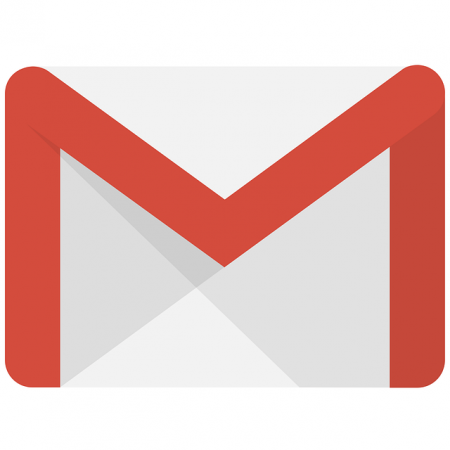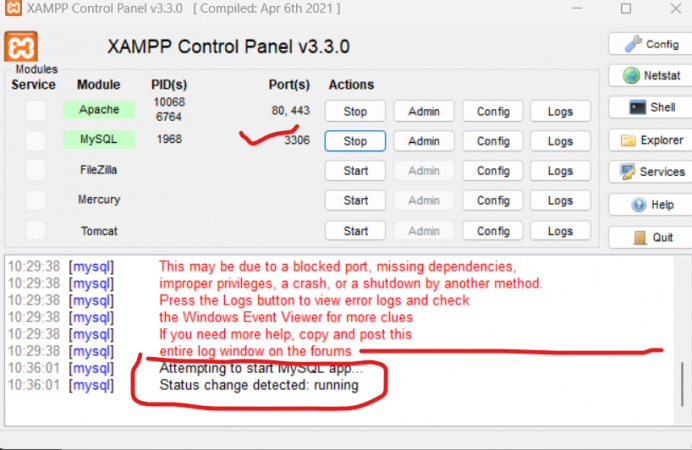Table of contents:
Kamu pelaku bisnis yang sedang mencoba menggunakan email dengan domain custom hosting yang kamu miliki? setiap mau cek email tersebut harus lewat web atau cpanel?. Nah mungkin solusi ini sangat tepat buat kamu yang gak mau ribet cek email masuk, cukup lewat aplikasi gmail di android atau ios.
Cara Setting Email Hosting di Aplikasi Gmail Android & iOS
Bisa ikuti panduan ini sampai selesai ya:
- Tentunya kamu harus sudah buat email terlebih dahulu di layanan hosting kamu
- Masuk cpanel – email account – pilih connect device
- Nanti akan terlihat konfigurasi yang harus kamu sesuaikan ketika ingin login ke perangkat smartphone
- Masuk aplikasi Gmail di hp kamu
- Klik profil – Tambah akun – Lainnya (IMAP)
- Masukan alamat email, semisal [email protected] – tekan berikutnya
- Masukan password email hosting kamu
- Server IMAP isi dengan mail.namadomainkamu.com
- Port IMAP 993
- Jenis keamanan SSL/TLS – tekan berikutnya
- Server SMTP isi lagi dengan mail.namadomainkamu.com
- Port SMTP 465 – tekan berikutnya
- Selesai
Nah jika sudah ikuti langkah diatas harusnya email custom hosting kamu sudah bisa kamu akses pada aplikasi gmail, kurang lebih tampilannya seperti ini:
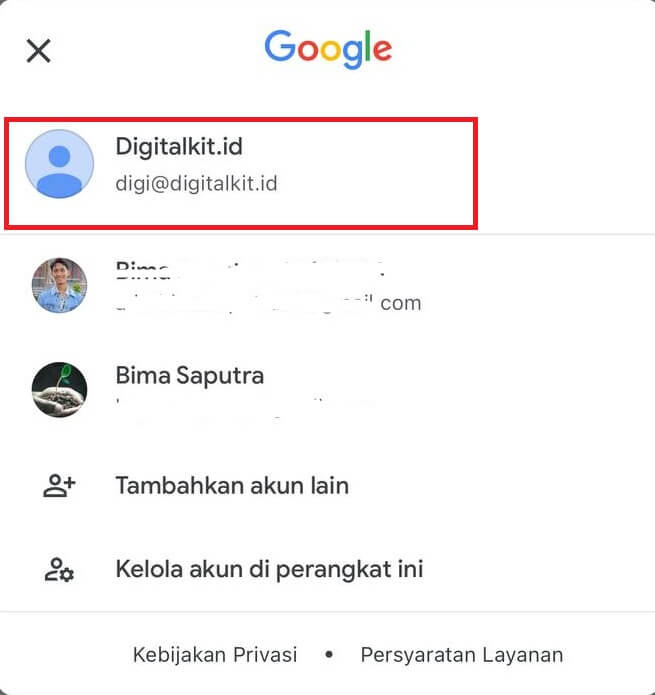
Oke demikianlah tutorial cara login email hosting di aplikasi gmail baik lewat hp android maupun iOS semoga dapat membantu ya.